Photoshopのブラシを使って雪が降っているような感じを出す方法を紹介します。フリー素材のブラシを入れて作ったりする方法もありますが、自分でも簡単にそれなりの表現を出すことができるので、ブラシの使い方の1つとして覚えておくのも良いでしょう。
雪のブラシを作る
まず、ブラシツールを持ちます。そして、F5キーを押してブラシパネルを出します。ブラシ先端のシェイプで「シェイプ」「散布」「その他」「滑らかさ」にチェックを入れ、それぞれ設定をしていきます。「滑らかさ」に関しては特に設定は変更しません。
シェイプの設定
以下のようなシェイプの設定をします。
【サイズのジッター:100%】【コントロール:筆圧】【最小の直径:0%】【角度のジッター:100%】【コントロール:オフ】【真円率のジッター:100%】【コントロール:オフ】【最小の真円率:80%】
散布の設定
以下のような散布の設定をします。
【散布:1000%】【コントロール:オフ】【数:1】【数のジッター:0%】【コントロール:オフ】
その他の設定
以下のようなその他の設定をします。
【不透明度のジッター:100%】【コントロール:オフ】【インク流量のジッター:0%】【コントロール:筆圧】
以上の設定が完了したら、新規レイヤーを作成して、ソフト円ブラシで適当になぞっていけば雪が降っているような感じが出せます。上記の設定は一例なので、お好みで数値を変えればまた違った雰囲気が出せます。
おまけで雪が積もって埋もれているような文字を足してみました。
このような感じでブラシの設定を加えていくだけで、簡単に作ることができますので試しにやってみてください。




 【Photoshop】時短!簡単な肌のレタッチ方法
【Photoshop】時短!簡単な肌のレタッチ方法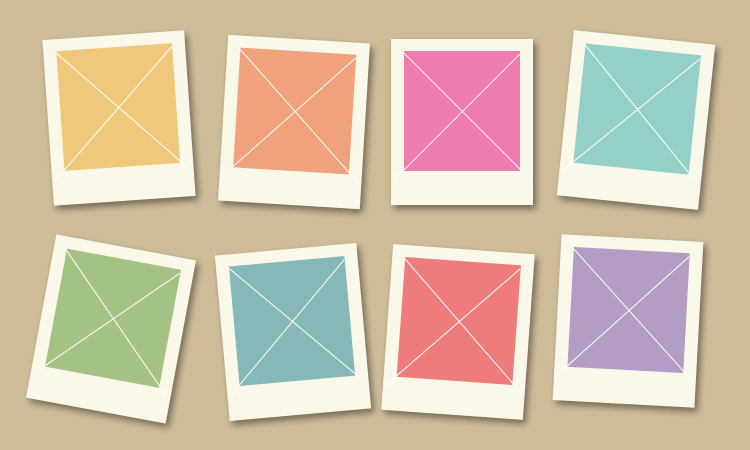 CSS3で画像を装飾
CSS3で画像を装飾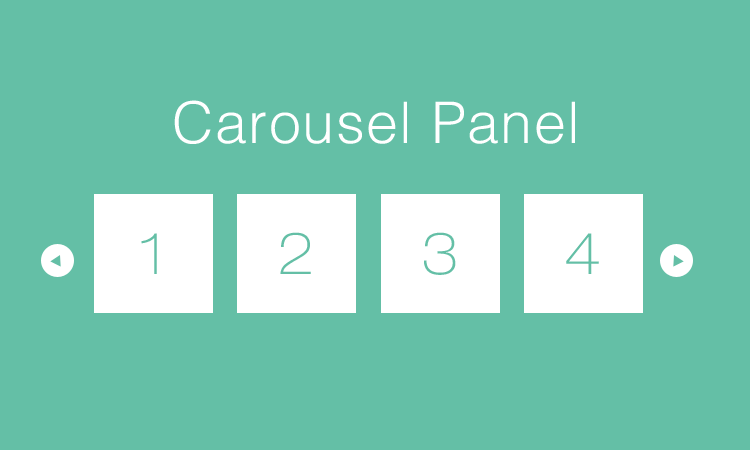 Bootstrapのカルーセルパネルの使い方
Bootstrapのカルーセルパネルの使い方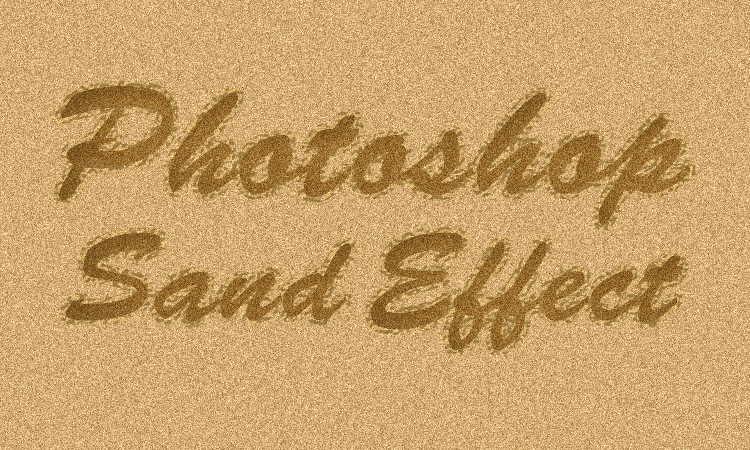 Photoshopで砂の文字を表現する方法
Photoshopで砂の文字を表現する方法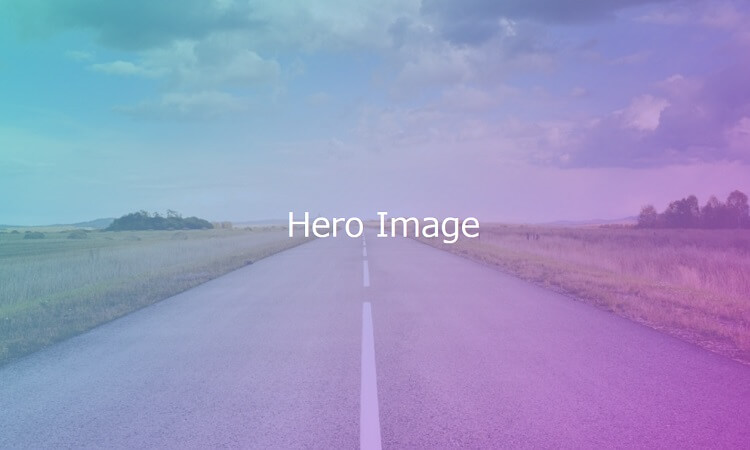 ヒーローヘッダーにグラデーションを重ねる方法
ヒーローヘッダーにグラデーションを重ねる方法 Photoshopで水彩画のような加工をする方法
Photoshopで水彩画のような加工をする方法